ஒரு தகவல் தொழில்நுட்ப நிபுணராக, விண்டோஸ் 11/10 இல் இன்டெல் கிராபிக்ஸ் இயக்கிகளை எவ்வாறு புதுப்பிப்பது என்று என்னிடம் அடிக்கடி கேட்கப்படுகிறது. செயல்முறை உண்மையில் மிகவும் எளிமையானது மற்றும் முடிக்க சில நிமிடங்கள் மட்டுமே ஆகும்.
முதலில், நீங்கள் இன்டெல் இணையதளத்தில் இருந்து சமீபத்திய இயக்கியைப் பதிவிறக்க வேண்டும். உங்களிடம் இயக்கி கிடைத்ததும், அதை அவிழ்த்து, இயங்கக்கூடியதை இயக்கவும்.
அடுத்து, இயக்கியை நிறுவ திரையில் கேட்கும் கட்டளைகளைப் பின்பற்றவும். நிறுவல் முடிந்ததும், உங்கள் கணினியை மறுதொடக்கம் செய்யுங்கள்.
அவ்வளவுதான்! நீங்கள் இப்போது சமீபத்திய இன்டெல் கிராபிக்ஸ் இயக்கி நிறுவப்பட்டிருக்க வேண்டும் மற்றும் செல்ல நன்றாக இருக்க வேண்டும்.
இன்டெல் நுகர்வோர் மடிக்கணினிகளில் மிகவும் பிரபலமானது மற்றும் இன்டெல் கிராபிக்ஸ் கூறு கிராபிக்ஸ் ஆதரிக்கிறது. எல்லாவற்றையும் போலவே, விண்டோஸ் பயனர்களும் சிக்கல்களில் சிக்குகிறார்கள் என்பதும் இதன் பொருள். பெரும்பாலான நேரங்களில், இயக்கிகளைப் புதுப்பிப்பதன் மூலம் சிக்கல்களை சரிசெய்ய முடியும். எனவே, இந்த இடுகையில், விண்டோஸ் 11/10 இல் இன்டெல் கிராபிக்ஸ் இயக்கியை எவ்வாறு புதுப்பிப்பது என்பதை நாங்கள் உங்களுக்கு வழிகாட்டுவோம்.

விண்டோஸ் 10 தூக்கத்திற்குப் பிறகு தானாக உள்நுழைகிறது
உங்கள் கிராபிக்ஸ் இயக்கியை ஏன் புதுப்பிக்க வேண்டும்?
கிராபிக்ஸ் தொடர்பான சிக்கல்களைச் சரிசெய்வதால், நீங்கள் அதைப் புதுப்பிக்க வேண்டும். எடுத்துக்காட்டாக, புதிய கேமை விளையாடும்போது பார்வைக்கு சேதம் ஏற்பட்டால், விண்டோஸ் கிராபிக்ஸ் இயக்கி பிழையை வீசுகிறது. பெரும்பாலான பரிந்துரைகள் உங்கள் இயக்கிகள் கிடைத்தவுடன் அவற்றைப் புதுப்பிக்கும்படி கேட்டுக் கொண்டாலும், இதில் ஏதேனும் சிக்கல்கள் உள்ளதா எனச் சரிபார்க்கவும். அதேபோல், நீங்கள் விண்டோஸைப் புதுப்பித்து, சிக்கலை எதிர்கொண்டால், இயக்கி காலாவதியானது மற்றும் நிறுவப்பட வேண்டும்.
குறிப்பு: உங்களிடம் 6வது தலைமுறை அல்லது அதற்கு மேற்பட்ட இன்டெல் செயலி இருந்தால், உங்கள் கிராபிக்ஸ் இயக்கியைப் புதுப்பித்த பிறகு, உங்கள் கணினி உற்பத்தியாளரின் அமைப்புகள் அப்படியே இருக்கும். உங்களுக்கு ஏற்ற வேலைக்கான அமைப்புகளை நீங்கள் மாற்றியமைத்திருந்தால் பயனுள்ளதாக இருக்கும்.
விண்டோஸ் 11/10 இல் இன்டெல் கிராபிக்ஸ் டிரைவரை எவ்வாறு புதுப்பிப்பது
நிர்வாகி கணக்கைப் பயன்படுத்தி இன்டெல் கிராபிக்ஸ் இயக்கிகளைப் புதுப்பிப்பதற்கான எளிதான வழிகள் இவை.
- Intel Driver & Support Assistantடைப் பயன்படுத்தவும்
- இன்டெல் பதிவிறக்க மையத்திலிருந்து இயக்கியை கைமுறையாக நிறுவவும்.
- விண்டோஸில் விருப்பப் புதுப்பிப்பைச் சரிபார்க்கவும்
கிராபிக்ஸ் இயக்கியை நிறுவிய பின் ஏதேனும் தவறு நடந்தால், கணினி மீட்டெடுப்பு புள்ளியை உருவாக்க மறக்காதீர்கள். சில சமயங்களில் கிராபிக்ஸ் இயக்கி கணினியுடன் ஒத்துப்போவதில்லை, எனவே BSODக்கு வழிவகுக்கும் என்பதால், துவக்கக்கூடிய USB சாதனத்தை கையில் வைத்திருக்கவும் பரிந்துரைக்கிறோம். கணினி மீட்டமைப்பு மற்றும் துவக்கக்கூடிய USB டிரைவ் மூலம், உங்கள் கணினியை விரைவாக மீட்டெடுக்கலாம்.
1] Intel Driver & Support Assistant ஐப் பயன்படுத்தவும்
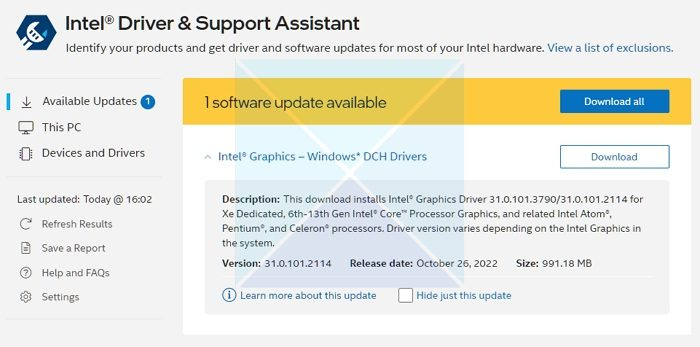
இன்டெல் டிரைவர் & சப்போர்ட் அசிஸ்டண்ட் இன்டெல் மற்றும் மூன்றாம் தரப்பினரால் நிறுவப்பட்ட இயக்கிகளை எளிதில் அடையாளம் காணும். இது ஒருங்கிணைக்கப்பட்ட ஆதரவு மற்றும் பிற ஆதரவு ஆதாரங்களுக்கான இணைப்புகளை வழங்குகிறது, மேலும் Intel இயக்கி மற்றும் மென்பொருள் புதுப்பிப்புகள் மற்றும் கணினி மற்றும் சாதனத் தகவலை சரிபார்க்கிறது.
- intel.com இலிருந்து Intel Driver மற்றும் Support Assistant ஆகியவற்றைப் பதிவிறக்கி நிறுவி உங்கள் கணினியை மறுதொடக்கம் செய்யுங்கள்.
- உங்கள் கணக்கில் மீண்டும், தொடக்க மெனுவில் அசிஸ்டண்ட் என்று தேடி அதைத் திறக்கவும்.
- இது உலாவியில் இணைப்பைத் திறக்கும், இது உங்களுக்கு புதுப்பிப்பு தேவையா அல்லது இயக்கி காணவில்லையா என்பதைச் சரிபார்க்கும்.
- அதைக் கண்டறிந்ததும், உங்கள் கணினியில் நிறுவக்கூடிய இயக்கிகளின் பட்டியலைப் பெறுவீர்கள்.
- பதிவிறக்க பொத்தானைக் கிளிக் செய்து, அமைவு கோப்பை நிறுவவும்.
எல்லாம் தயாரானதும், உங்கள் கணினியை மறுதொடக்கம் செய்யுங்கள்.
விண்டோஸ் 10 உள்நுழைவுத் திரை பெயருக்கு பதிலாக மின்னஞ்சல் முகவரியைக் காட்டுகிறது
படி : இன்டெல் கிராபிக்ஸ் இயக்கி விண்டோஸில் தொடர்ந்து செயலிழக்கிறது
2] இன்டெல் பதிவிறக்க மையத்திலிருந்து இயக்கியை கைமுறையாக நிறுவவும்.
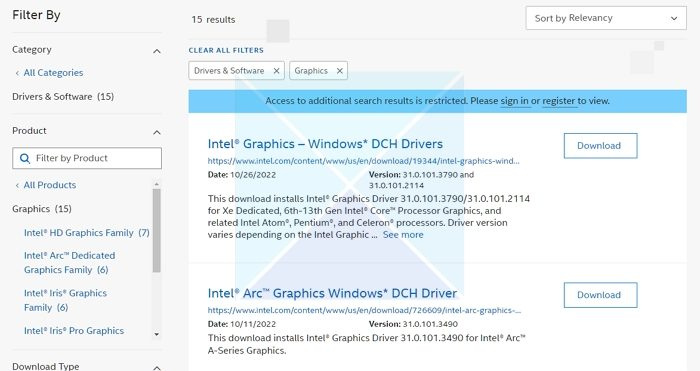
உங்கள் கணினியில் எந்த இயக்கி தேவை என்பதை நீங்கள் எளிதாகக் கண்டுபிடிக்க முடியும் என்பதில் உறுதியாக இருந்தால், அதை கைமுறையாக நிறுவலாம். இருப்பினும், உங்கள் கணினியின் காப்புப்பிரதி மற்றும் கணினி மீட்டமைப்பை நீங்கள் வைத்திருப்பதை உறுதிசெய்யவும்.
- Intel® செயலி எண்ணைக் கண்டுபிடித்து அதை எழுதவும் (எடுத்துக்காட்டு: i7-1165G7). செயலி எண்ணை எவ்வாறு கண்டுபிடிப்பது என்பது இங்கே:
- விண்டோஸ் விசையை அழுத்தி தட்டச்சு செய்யவும் கணினி தகவல் . தேர்வு செய்யவும் கணினி தகவல் தேடல் முடிவுகளிலிருந்து. புதிய சாளரத்தில், அடுத்த எண்ணைக் கண்டுபிடித்து எழுதவும் அல்லது நகலெடுத்து ஒட்டவும் செயலி .
- அடுத்து, செல்லவும் பதிவிறக்க மையம் மற்றும் தேடல் பட்டியில் செயலி எண்ணை உள்ளிடவும்.
- நீங்கள் விரும்பிய இயக்கி முடிவைத் தேர்ந்தெடுக்கவும்: சமீபத்திய இயக்கி புதுப்பிப்புகளுக்கு, Intel Graphics - Windows* DCH Drivers பரிந்துரைக்கப்படுகிறது, ஆனால் வேறு விருப்பங்கள் உள்ளன.
- அடுத்து கிளிக் செய்யவும் பதிவிறக்க Tamil மற்றும் EXE கோப்பை திறக்கவும்.
- செய்தி தோன்றும் வரை நிறுவலைத் தொடரவும் நிறுவல் முடிந்தது நிறுவியில்.
- உங்கள் கணினியை மறுதொடக்கம் செய்யுங்கள்.
உங்கள் CPU மற்றும் GPU பதிப்பில் பொருத்துவதன் மூலம் சரியான இயக்கியைத் தேடுகிறீர்கள் என்பதை உறுதிப்படுத்திக் கொள்ளுங்கள், ஏனெனில் நீங்கள் அதை சாதன நிர்வாகி அல்லது கணினி தகவல் பக்கத்தில் பார்க்கலாம்.
பழுது நீக்கும்: இன்டெல் கிராபிக்ஸ் இயக்கிகளில் உள்ள சிக்கல்கள்
3] விண்டோஸில் விருப்ப புதுப்பிப்புகளைச் சரிபார்க்கவும்
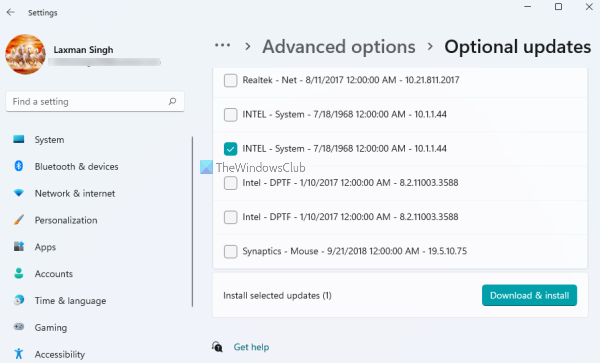
விண்டோஸ் புதுப்பிப்பு உங்கள் கணினிக்கான இயக்கி புதுப்பிப்புகளை வழங்குகிறது, ஆனால் அவை விருப்பமானவை. மேலும், மைக்ரோசாப்ட் ஒத்த கணினிகளில் போதுமான அளவு சோதிக்கப்படுவதை உறுதிசெய்ய வேண்டியிருப்பதால், புதுப்பிப்புகள் தாமதமாக வருகின்றன. புதுப்பிப்புகளை எவ்வாறு சரிபார்க்கலாம் என்பது இங்கே:
- அச்சகம் விண்டோஸ் விசை + ஐ திறந்த விண்டோஸ் அமைப்புகள் .
- தேர்வு செய்யவும் விண்டோஸ் புதுப்பிப்பு இடது பலகத்தில் இருந்து.
- அடுத்து தேர்ந்தெடுக்கவும் மேம்பட்ட விருப்பங்கள் வலது பக்கத்தில் பொத்தான்.
- தேர்வு செய்யவும் கூடுதல் புதுப்பிப்புகள் கீழ் கொடுக்கப்பட்டது கூடுதல் விருப்பங்கள் .
- கிராபிக்ஸ் அல்லது பிற இயக்கி புதுப்பிப்புகளைச் சரிபார்க்க, விரிவாக்கவும் இயக்கி புதுப்பிப்புகள் .
உங்கள் கிராபிக்ஸ், பெரும்பாலும் உங்கள் டிஸ்ப்ளே என குறிப்பிடப்படுகிறது, இன்டெல் கிராபிக்ஸ் இயக்கி மூலம் கையாளப்படுகிறது. இது இல்லாமல், உங்கள் திரை முற்றிலும் கருப்பு நிறமாக இருக்கும், மேலும் நீங்கள் எதையும் பார்க்க மாட்டீர்கள். எனவே, அதை புதுப்பிக்க வேண்டியது அவசியம். எனவே, விண்டோஸில் இன்டெல் கிராபிக்ஸ் இயக்கியைப் புதுப்பிக்க இந்த மூன்று முறைகள் பயன்படுத்தப்படுகின்றன. உங்களுக்கு வசதியான எந்த முறையையும் நீங்கள் தேர்வு செய்யலாம். இது உதவியது என்று நம்புகிறேன்!
இயக்கி வெற்றிகரமாக நிறுவப்பட்டுள்ளதா என்பதை எவ்வாறு சரிபார்க்கலாம்?
.exe கோப்பை இயக்கி நிறுவலைச் சரிபார்த்த பிறகு: விண்டோஸ் விசையை அழுத்தி, தேடல் பட்டியில் 'டிவைஸ் மேனேஜர்' என தட்டச்சு செய்யவும். திறந்த சாதன மேலாளர் . அடுத்து இருமுறை கிளிக் செய்யவும் வீடியோ அடாப்டர்கள் மற்றும் இன்டெல் கிராபிக்ஸ் சாதனத்தைத் தேர்ந்தெடுக்கவும். புதிய பாப்-அப் சாளரத்தில், பொத்தானைக் கிளிக் செய்யவும் இயக்கி தாவல் இறுதியாக, சரிபார்க்கவும், பயண தேதி மற்றும் இயக்கி பதிப்பு துல்லியமானவை.
நான் இயக்கியை விண்டோஸ் புதுப்பித்தலில் இருந்து அல்லது நேரடியாக நிறுவ வேண்டுமா?
விண்டோஸ் புதுப்பிப்பில் சமீபத்திய இயக்கி புதுப்பிப்புகள் தோன்றுவதற்கு சிறிது நேரம் எடுக்கும் என்றாலும், அவற்றை கைமுறையாக பதிவிறக்கம் செய்து நிறுவுவது சிறந்த செயலாகும். நம்பகமான மூலத்திலிருந்து புதுப்பிப்புகளைப் பெறுவதே இதற்குக் காரணம். உங்கள் கணினிக்கு பொருத்தமான தொகுப்புகள் மட்டுமே சேவையின் மூலம் கிடைக்கும், இது பல சிக்கல்களுக்கு வழிவகுக்கும் குழப்பத்திற்கான சாத்தியத்தை குறைக்கும்.
வணிகத் திரை பகிர்வுக்கான ஸ்கைப் வேலை செய்யவில்லை







![OOBEEULA, OOBESETTINGSMULTIPAGE, OOBEAADV10 OOBE பிழைகள் [சரி]](https://prankmike.com/img/errors/C8/oobeeula-oobesettingsmultipage-oobeaadv10-oobe-errors-fix-1.png)






